
Innehållsförteckning:
- Författare John Day [email protected].
- Public 2024-01-30 12:45.
- Senast ändrad 2025-01-23 15:11.
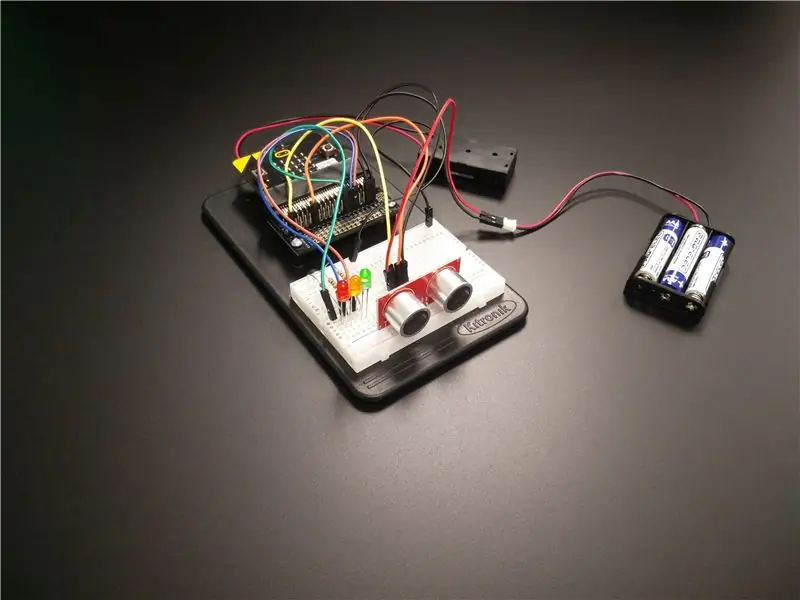
Den här veckan har jag spenderat lite tid med den fantastiska BBC micro: bit och en sonisk sensor. Jag har provat några olika moduler (över 50 totalt) och jag trodde att det skulle vara bra så dela några av mina resultat.
Den bästa modulen jag hittat hittills är Sparkfun HC-SR04-modulen, jag hämtade min från Kitronik i Storbritannien, och i USA är de naturligtvis tillgängliga från platser som Adafruit (bara skojar Sparkfun, här är din länk). Anledningen till att den här är den bästa är att den verkar fungera ungefär 95% av tiden på 3V som tillhandahålls av BBC micro: bit, där den kan falla ner är när du har andra sensorer och utgångar igång på din installation. Men när du använder den inbyggda LED -skärmen på micro: bit kommer du förmodligen att må bra.
Eftersom jag bara pysslade, i stället för att bädda in soniken i ett projekt, använde jag en breakout -bräda och brödbräda som ingick i micro: bit -startsetet som jag hämtade från Kitronik i Storbritannien.
Steg 1: Konfigurera maskinvaran
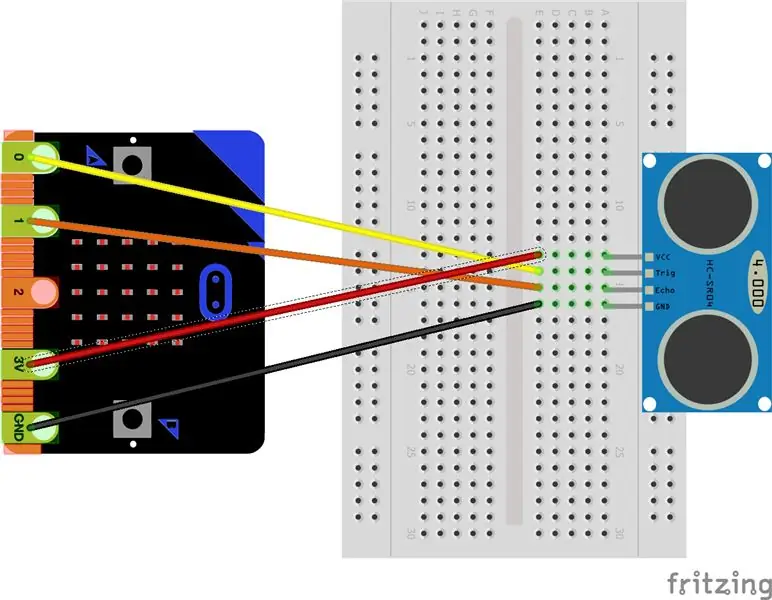
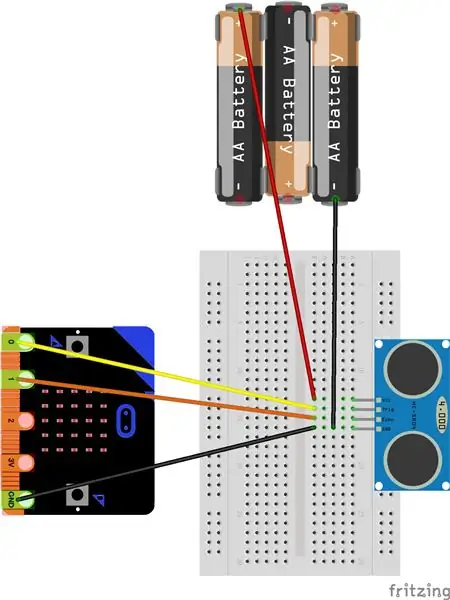
Det är ganska enkelt att installera ultraljudssensorn, särskilt med Sparkfun -sensorn eftersom den fungerar ok på 3V. Den har bara fyra stift. Vänster till höger är dessa VCC, Trig, Echo och GND. VCC och GND är för kraft och Trig, Echo och GND är för din signal. Jag inkluderade GND med signalinställningen eftersom den behövs för en baslinje. Ett av mina vanliga tidiga misstag med sensorer och saker som smarta lysdioder var att inte ansluta alla komponenter till en gemensam grund. Jag har inkluderat en bild och en schematisk bild av mitt upplägg.
De enklaste stiften att använda på micro: bit är 0, 1 och 2. Så jag använde 0 för Trig och 1 för Echo.
Om du upptäcker att du inte får avläsningar från din HC-SR04 kan det vara så att den inte får tillräckligt med ström, om så är fallet kan du lägga till ström till modulen som visas på den andra bilden. Genom att använda 3 x AA -batterier får du 4,5V, vilket borde räcka. Anslut den som visas här med den gemensamma grunden. Anslut dock inte 4,5V till din Micro: bit, det kan döda den!
Steg 2: Konfigurera programvaran
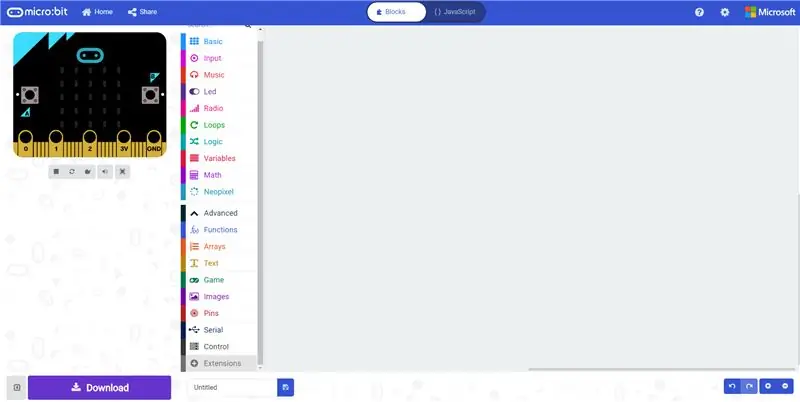
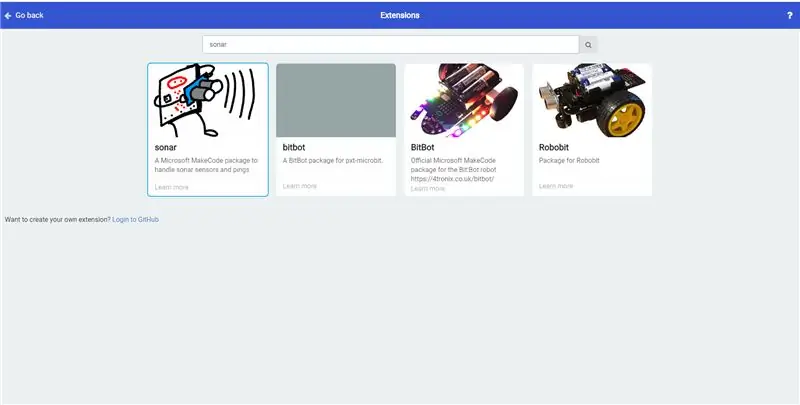
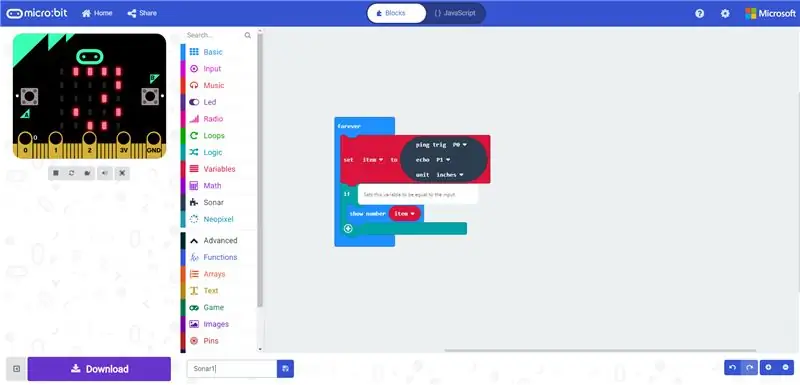
Micro: bit är programmerad i webbläsaren, du kan gå till https://makecode.microbit.org/ för att börja programmera din soniska sensor. Först måste du lägga till ett nytt paket till standardsatsen. Jag har använt ett paket som heter Sonar.
Lägg till ekolodspaketet i dina block och ställ in din kod som visas i den fjärde bilden.
Här använder vi kommandot bargraph för att visa sensordata (variabeln som kallas item). Mer information om stapeldiagram finns här: https://makecode.microbit.org/reference/led/plot-… Även om jag otroligt var tvungen att titta på koden på GitHub för att ta reda på att genom att lämna bottenvärdet som 0 gör det möjligt att automatisk justering. Du kan ändra detta för att ställa in din maximala punkt som du vill mäta. Det kommer att ge data i heltal (heltal) och i de enheter du väljer. Jag tror att ekolodsblocket gör konverteringsberäkningarna för oss. Jag fann att genom att byta till att skriva ut sensordata till skärmen (som visas i den femte bilden) kunde jag få en känsla för avstånden jag ville mäta och koda för. Om du följer med har du märkt att det finns många nollvärden, vilket orsakar en flimring av stapeldiagram eller annan utmatning. Jag trodde att det var enklast att filtrera bort dessa med ett if -uttalande (finns i logik). Detta var också det enklaste sättet jag hittade att arbeta med lysdioder som NeoPixels. Ett exempel på detta visas i den sjätte bilden här.
Steg 3: Lägg till några fler lysdioder Hitta ett projekt

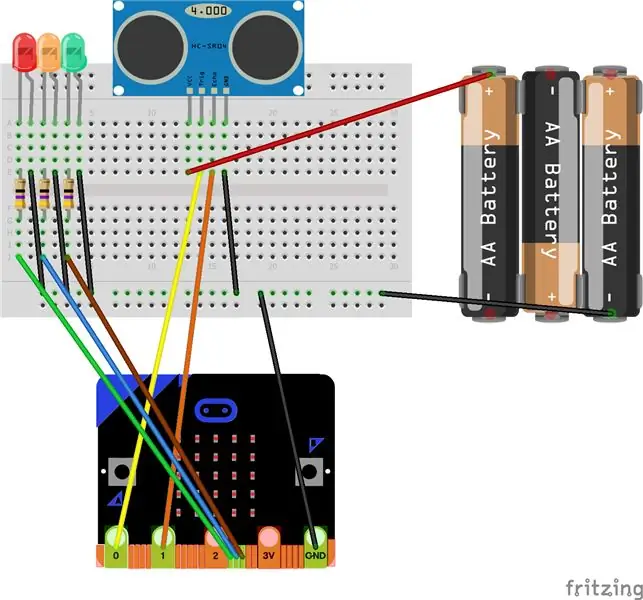

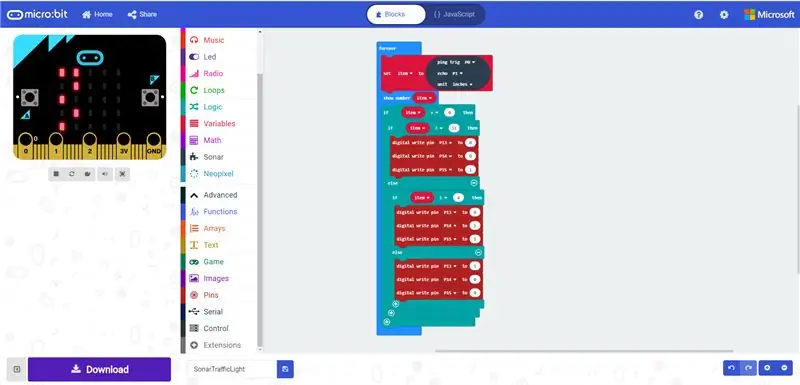
Det är trevligt att ha LED -utgången direkt på kortet, men för att få sensorn att kännas något mer användbar använde jag ett par versioner med externa lysdioder. Några bilder och kod finns nedan. För dessa behövde jag extra stift, så Kitronik Edge -kontaktbrytarkortet var verkligen användbart!
När jag ställde upp tavlan som den första bilden bestämde jag mig för att göra ett slags trafikljussystem för när saker blir för nära. Den gröna lysdioden är för gott, gul för att komma nära kompis och rött är för nära nu, vad sägs om att du backar. Jag undrar om det här kan vara en bra praktisk användning för nära pass på en cykel. Att länka till en display på cykelns framsida skulle ge bra visuell feedback till förarna om deras pass var ok. Avstånden skulle ändras i det verkliga exemplet, eftersom en 12 tums passering av en cyklist inte är ok !!
Rekommenderad:
MIDI -ekolod "Theremin": 10 steg (med bilder)

MIDI -ekolod "Theremin": Detta är ett musikinstrument som använder två ekolodsavståndssensorer för att styra tonhöjden och kvaliteten på noterna. Det är egentligen inte en Theremin naturligtvis men " Theremin " har blivit den allmänna termen för instrument som spelas genom att vifta med händerna
Ekolod: 6 steg

Ekolods headset: Detta ekolod headset gör det möjligt för bäraren att " se " föremål på huvudnivå med hjälp av en ultraljudssensor och en summer. I media ser du ofta en klok blindmunk som tycks kunna orientera sig perfekt utan syn. Detta inspirerar
Distansavkänning med Raspberry Pi och HC-SR04: 3 steg

Avståndsavkänning med Raspberry Pi och HC-SR04: HC-SR04 ultraljudsavståndssensorn använder ultraljudsfri ekolod för att mäta avståndet till ett föremål. Den består av två sändare, en mottagare och en styrkrets. Sändarna avger ett högfrekvent ultraljud, som studsar
Använda ekolod, lidar och datorsyn på mikrokontroller för att hjälpa synskadade: 16 steg

Med Sonar, Lidar och Computer Vision på mikrokontroller för att hjälpa synskadade: Jag vill skapa en intelligent "käpp" som kan hjälpa människor med synskador mycket mer än befintliga lösningar. Stokken kommer att kunna meddela användaren om föremål framför eller på sidorna genom att göra ett ljud i headsetet för surroundljudstyp
8 Reläkontroll med NodeMCU och IR -mottagare med WiFi och IR -fjärrkontroll och Android -app: 5 steg (med bilder)

8 Reläkontroll med NodeMCU och IR -mottagare med WiFi och IR -fjärrkontroll och Android -app: Styrning av 8 reläväxlar med nodemcu och IR -mottagare via wifi och IR -fjärrkontroll och Android -app. Fjärrkontrollen fungerar oberoende av wifi -anslutning. HÄR ÄR EN UPPDATERAD VERSIONKLICK HÄR
